Как да превърнете USB флаш устройство в твърд диск

- 3082
- 125
- Randall Lind
Много потребители биха могли да обърнат внимание на факта, че всеки програмист, идващ да отстрани проблемите, свързани със системата, има операционна система директно на флаш устройството. Такъв трик е много полезен, защото при всеки проблем със системата или твърдия диск потребителят винаги ще може да възстанови достъпа до компютъра и да разбере какъв е проблемът с компютъра. В този случай не всеки иска да има система в компютър, където е по -лесно да се издържи на малък системен диск с допълнителни файлове с вас. Следователно всеки човек трябва да знае как да направи твърд диск от флаш устройство.

Но как да превърнете USB флаш устройство в твърд диск? Изглежда, че такъв процес трябва да е труден и оформен с ресурси, но всъщност всичко се осъществява доста просто, докато обемът и „възрастта“ на флаш устройството нямат значение. Основното условие за флаш устройството е, че той работи правилно. Също така, не само USB флаш устройство е подходящо за тази роля, но и SD картата, процесът на промяна на свойствата е идентичен.
В същото време си струва да се знае, че многолинейността не трябва да се прилага към такива външни носители, тъй като много операционни системи поддържат само първия раздел в дискове, които не са HDD-VID. HDD е без съкращение, които са инсталирани в компютъра. Можете да ги премахнете, но много време и усилия се изразходват за това, така че хората използват карти и външни дискове, за да улеснят целия процес на прехвърляне на информация или операционна система директно с тях.
Първо трябва да накарате Windows да определи USB флаш устройство като неизразимо устройство. В този случай всяка флаш карта има стандарт за обратен параметър, тогава трябва да започнете промени. Някои не мислят за безопасността на своето оборудване, така че просто променят флаш устройството. Но този метод е опасен, тъй като много флаш устройства просто няма да могат да се променят в избрания параметър, поради което те ще се счупят и те ще трябва да ги пренесат в сервизния център. Много по -лесно е и по -безопасно да замените отговора от устройството с необходимия резултат. За това е инсталиран специален драйвер. Flash Drive вместо твърд диск на Windows 7 ще работи, както и при всяка друга операционна система.
Първа стъпка
Преди да направите флаш устройство с твърд диск, устройството трябва да бъде свързано към компютъра и след това да определи типа на флаш устройството.
Първа опция
Отворете мениджъра на контрола. Можете да го намерите с помощта на бутона „Изпълнение“, „Diskmgmt се побира тук.MSC "и натисна" Enter ". Сега ще бъде възможно да видите какъв тип има устройството, сменяем или неизразим.
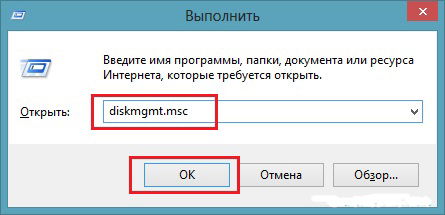
Вторият вариант
Можете също да видите типа на устройството, като отворите раздела Volumes в свойствата на Flash Drives.
Третия вариант
Можете също да въведете командата DiskPart.
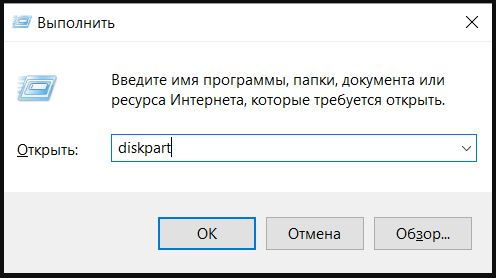
След това, отидете на обема на списъка. Можете да идентифицирате устройството по памет.
И така, сега потребителят знае дали флаш устройството е сменяемо или не -производно устройство в този случай.
Втората стъпка
Ако устройството е дефинирано като "несъществено", то вече може да се използва като твърд диск. В противен случай, преди да използвате USB флаш устройство вместо твърд диск, неговият тип трябва да бъде променен на „неефективен“. За това се използва специално филтърно устройство, което лесно ще промени входящата информация, променяйки я на необходимото. Един от най -често срещаните и прости филтри е драйверът на Microdrive Hitachi. По този начин, потребителят не нахлува в микроклимата на флашното устройство, като същевременно просто заблуждава системата си, като му дава фалшив отговор.
След като превозвачът стане неизразим, компютърът ще го счита за пълен твърд диск, който може да бъде разделен на секции, всеки от тях ще функционира едновременно. Основното в този параграф е да изтеглите програма, която е подходяща за дискретност на вашата операционна система.
Третия етап
След като потребителят успя да заблуди компютъра, можете да идентифицирате кода на устройството. Можете да намерите кода в раздела "Details", "Path на инстанцията на устройството".

В резултат на това е необходимо да копирате информацията, някои манипулации в програмата Hitachi Microdrive ще продължат да я произвеждат допълнително. Когато копирате, е необходимо да премахнете цялата информация след втората "\".
На системата 64 бита
Сега трябва да намерите cfadisk файл в папката Hitachi Microdrive, където намираме раздели cfadisk_device и cfadisk_device.NTAMD64.
В раздели, вместо информация след ""\"", ние вмъкваме кода на нашето устройство.
На системата 32 бита
Процесът е подобен, само във файла за 32-битова версия трябва да намерите секцията ""cfadisk_device"".
Тук трябва да замените ""Disk & Ven_ & prod_usb_disk_2.0 & rev_p ""към кода на устройството.
Ако искате да зададете собственото си име за устройството, тогава трябва да замените „microdrive_devdesc“ с желаното име, да кажем „usb_hard“.
Четвъртият етап
Последният етап е подмяната на шофьорите. На 64-битови операционни системи, преди това действие, е необходимо да деактивирате проверката на цифровия подпис на драйвера, така че да не се актуализира независимо поради интервенция на трети страни.
Необходимо е да отворите раздела ""Drivers"" => ""Актуализиране на драйвери"". Следва папката с Driver Hitachi Microdrive. Този драйвер е избран, остава да пропусне съобщение за липсата на цифров подпис и след това да рестартира компютъра и да види резултата от работата. Задвижването е станало неизразимо.
Изтриването на драйвера възниква бутона ""Актуализиране на драйвери"".
Ето колко лесно е да се направи суров диск за флаш устройство. Всеки човек може да извърши тази процедура, ако следвате инструкциите, докато компютърът изобщо не може да бъде повреден, като задвижващата система. Ако използвате висококачествено обемно външно устройство с добри индикатори, няма въпроси дали е възможно да използвате флаш устройство вместо твърд диск. В този случай тя ще се справи със задачата не по -лоша от твърдите дискове.
"- « Създаване на виртуално флаш устройство на примера на програмата OSFMount
- Стартиране на филмовото студио на Windows Live за неизправност на старта »

